Configurer Google Consent Mode v2 avec CCM19
Le Consent Mode est proposé par Google depuis novembre 2023 dans sa version v2 et Google répond ainsi aux exigences du Digital Markets Act. Jusqu'en mars 2024, tous les sites web qui saisissent des conversions via les services Google ou qui utilisent le remarketing doivent utiliser le Consent Mode v2 afin de garantir un traitement des données conforme à la protection des données.
Qu'est-ce que le Google Consent Mode ?
Grâce au Google Consent Mode, il est possible d'adapter les tags et les codes de Google en fonction des paramètres de protection des données de l'utilisateur. Si le visiteur accepte les cookies marketing via la bannière de cookies CCM19, tous les services Google sont exécutés comme d'habitude.
Si le visiteur refuse les cookies, les services Google ne peuvent pas être exécutés jusqu'à présent et aucune donnée n'est collectée. Avec le mode de consentement Google, l'agrégation des données et les pings permettent de continuer à mesurer les données telles que les conversions pour Google Ads, même sans cookies.
Comment activer le Google Consent Mode dans le CCM19 ?
Pour pouvoir activer le Consent Mode dans la CCM19, vous devez modifier l'entrée de l'application Google pour laquelle le Consent Mode doit être activé dans l'option de menu "Intégrations & cookies". En règle générale, il s'agit des entrées "Google Analytics" ou "Google Tag Manager".
Pour ce faire, cliquez sur l'icône du crayon dans la ligne de "Google Analytics" :
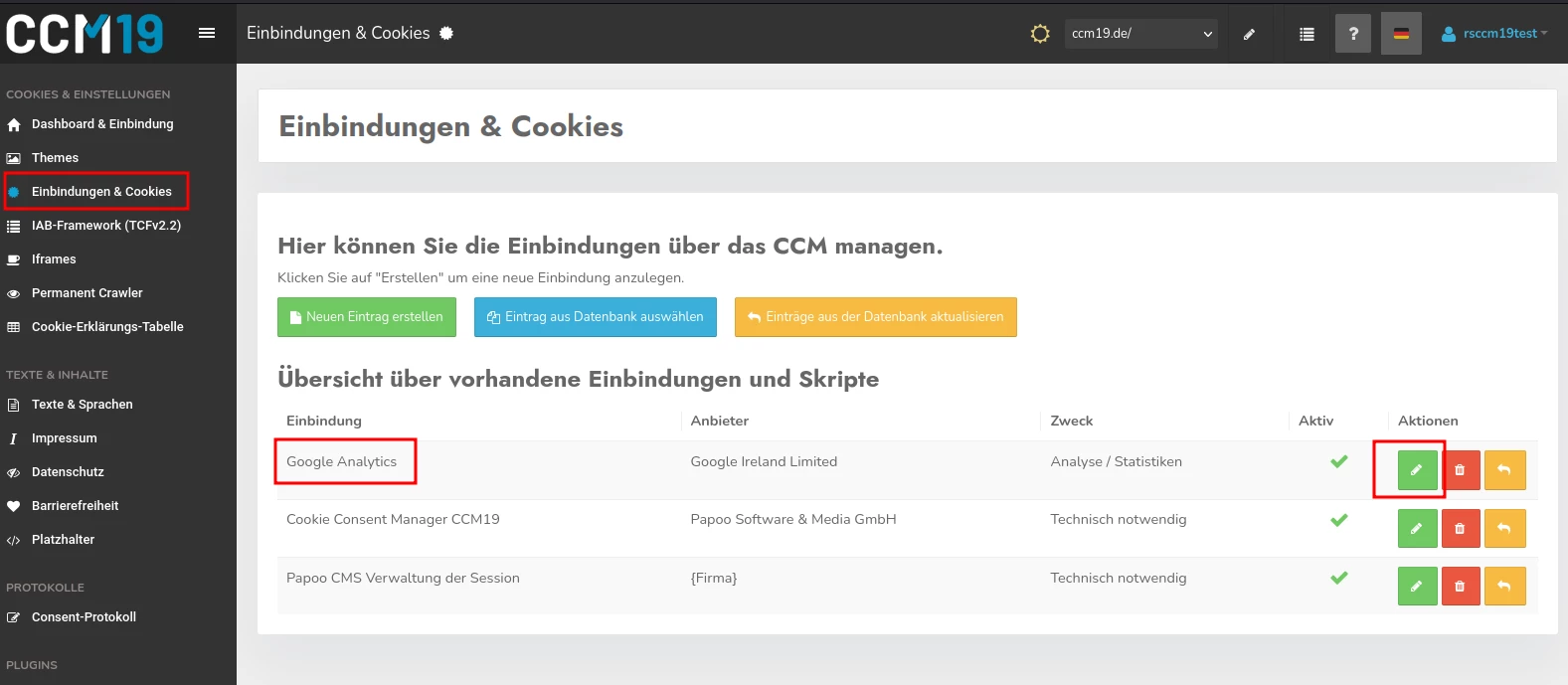
Dans le masque d'édition, vous trouverez dans un onglet les paramètres pour le mode de consentement Google. Ici, vous pouvez activer les modes de consentement. Pour Google Consent Mode v2, les entrées "ad_user_data" et "ad_personalization" doivent en tout cas être activées.
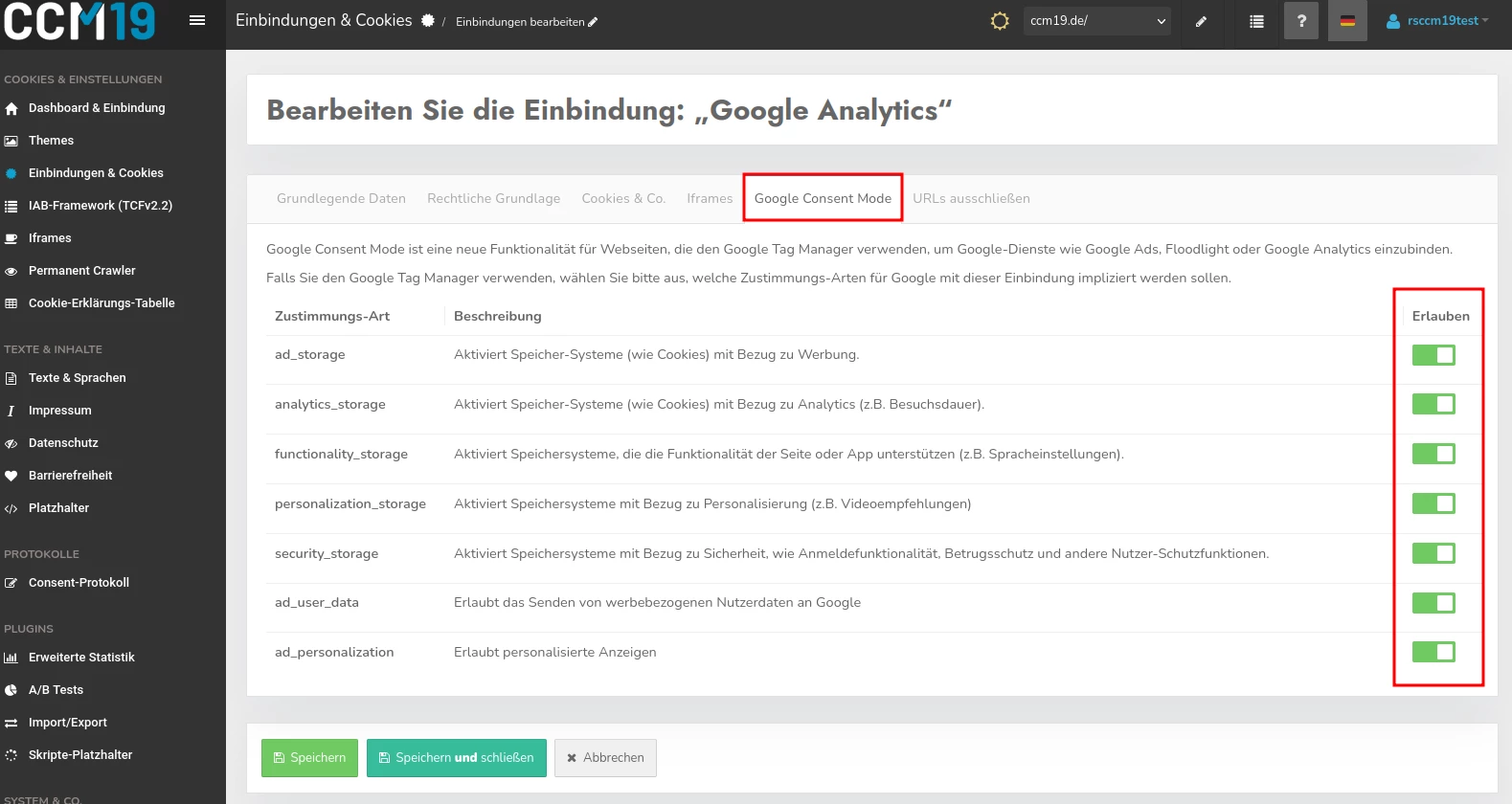
Quelles sont les modifications à apporter à mon site web ?
Outre l'activation du Consent Mode dans le CCM19, vous devez suivre les instructions de configuration de Google : https://developers.google.com/tag-platform/security/guides/consent?hl=de#implementation_example
Vous devez donc encore faire précéder le code du Tag Manager ou de Google Analytics d'un script qui englobe tous les modes de consentement activés dans le CCM19, afin que ce dernier puisse faire passer la valeur de "denied" à "granted" en cas de consentement via la bannière des cookies. Cela permet aux services Google de basculer de manière transparente entre la collecte de données avec et sans cookies.
